HP電腦如何使用U盤重裝系統(tǒng)?在所有重裝系統(tǒng)方式中,最實(shí)用的就是U盤重裝,畢竟制作了啟動(dòng)盤之后可以隨時(shí)隨地完成系統(tǒng)重裝。退一萬(wàn)步來(lái)講,U盤還能移動(dòng)存儲(chǔ)資料,一舉兩得。那惠普電腦怎么用U盤重裝win8系統(tǒng)呢?現(xiàn)在就看看小編怎么操作吧。
準(zhǔn)備工具:
提前制作韓博士win8系統(tǒng)啟動(dòng)U盤:U盤啟動(dòng)盤制作教程詳解
查詢HP電腦啟動(dòng)熱鍵
具體步驟:
1.將制作完成的啟動(dòng)U盤插入hp電腦usb接口,直接重啟/開(kāi)機(jī)。出現(xiàn)開(kāi)機(jī)界面時(shí)不斷按下啟動(dòng)熱鍵,使用方向鍵選擇以下“usb”選項(xiàng)回車進(jìn)入。

2.一般在界面中選擇第一項(xiàng)回車進(jìn)入。
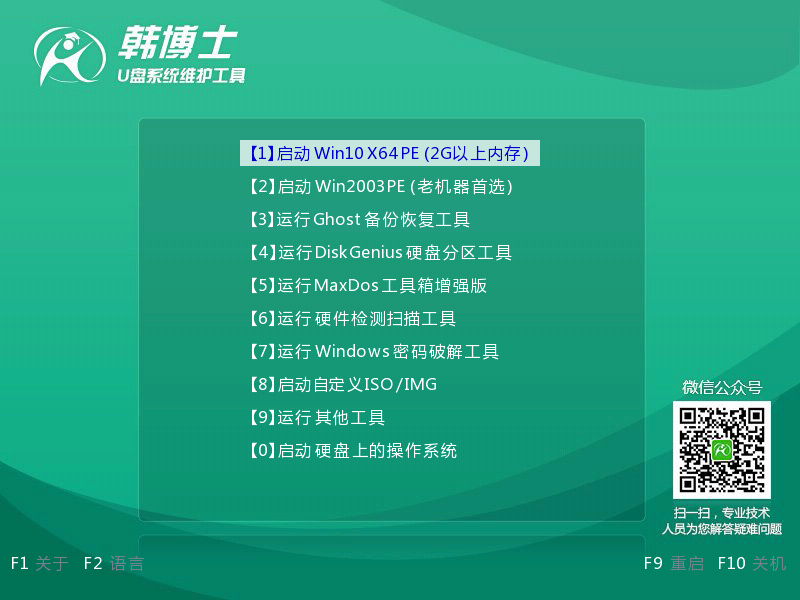
3.在打開(kāi)的韓博士界面中選擇U盤中的win8系統(tǒng)文件進(jìn)行“安裝”。
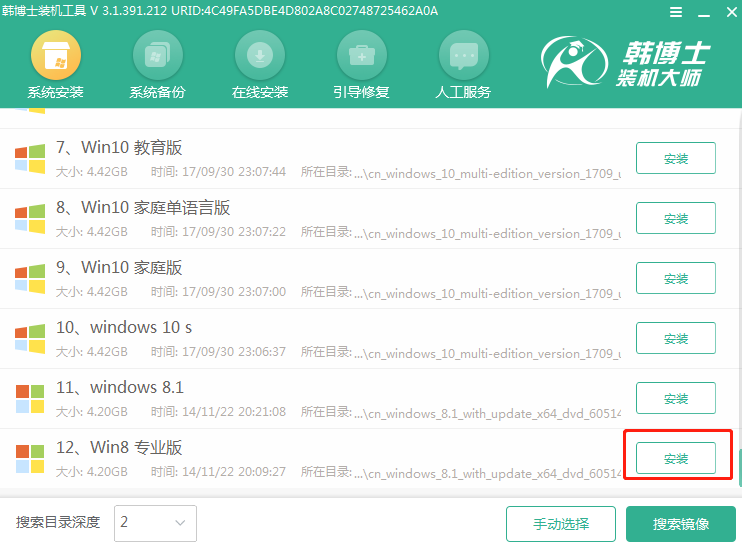
4.選擇好系統(tǒng)文件的安裝路徑后開(kāi)始“安裝系統(tǒng)”。
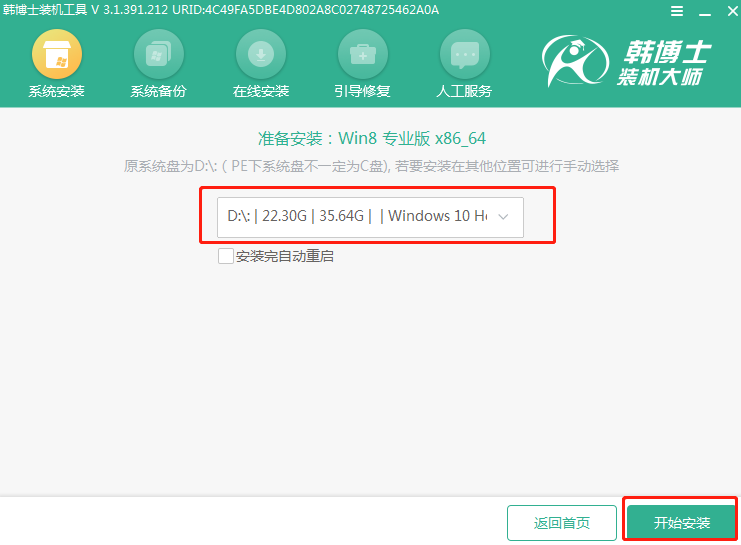
5.等韓博士自動(dòng)安裝win8系統(tǒng),全程無(wú)需手動(dòng)操作。
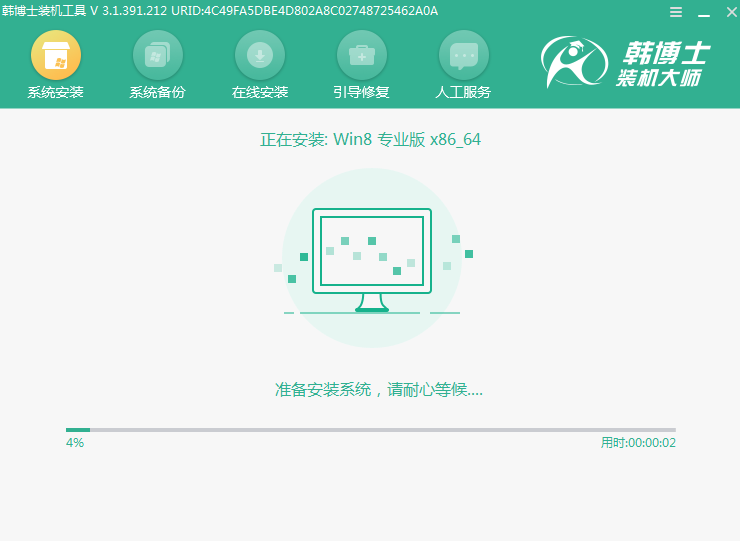
按照提示拔掉U盤拔掉,重啟電腦。經(jīng)過(guò)多次重啟部署安裝,最終進(jìn)入win8桌面,重裝結(jié)束。
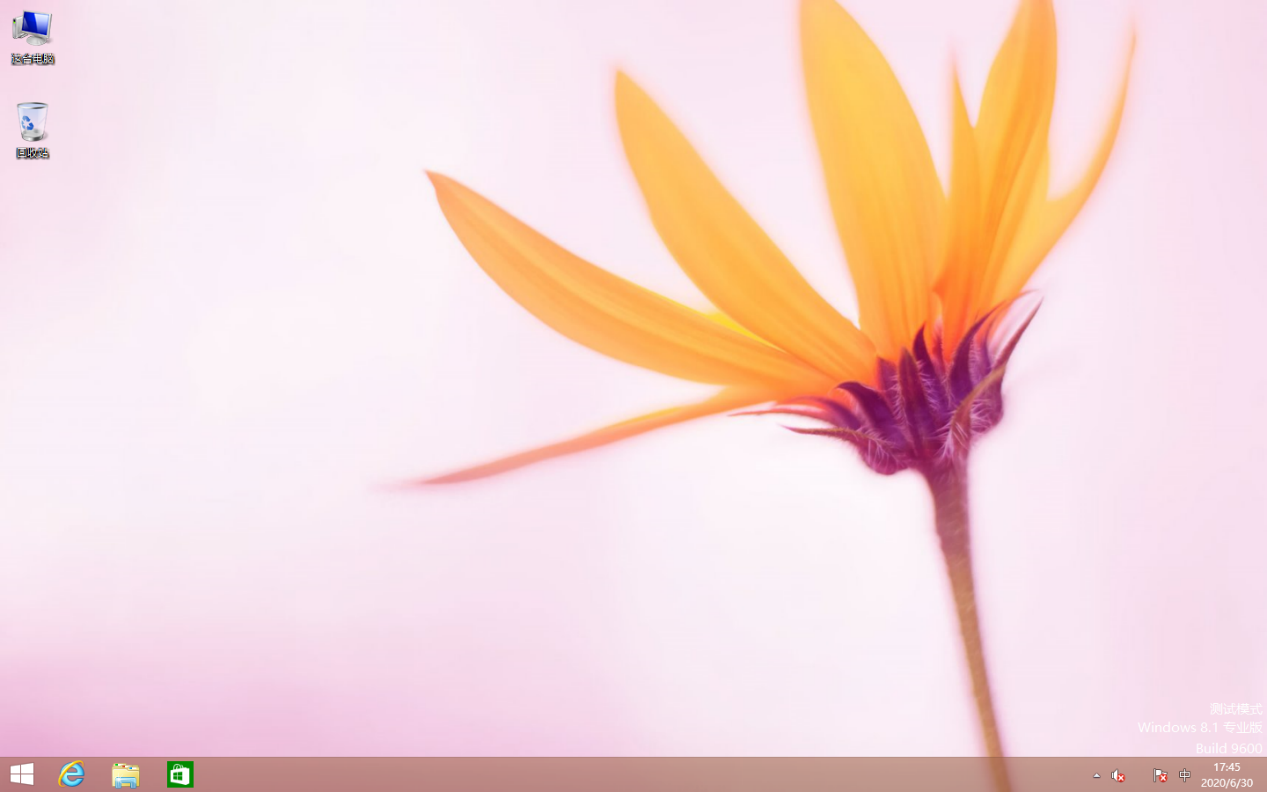
有的小伙伴在U盤中存儲(chǔ)一些資料,又怕被他人拿到U盤隨意拷貝資料,其實(shí)我們可以通過(guò)給U盤設(shè)置密碼避免泄露資料的危險(xiǎn),假如你不明白的話,可以跟著教程一起學(xué)習(xí)。
1.將U盤插入電腦,等電腦識(shí)別到U盤后打開(kāi)控制面板,選擇Bitlocker驅(qū)動(dòng)器加密進(jìn)入。
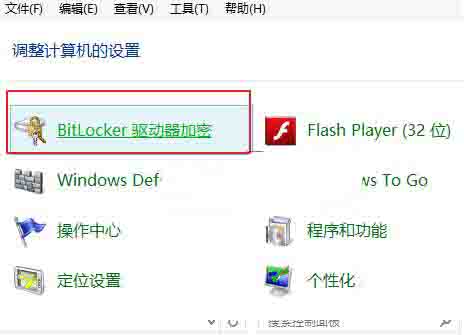
2.找到可移動(dòng)數(shù)據(jù)驅(qū)動(dòng)器,選擇U盤后啟動(dòng)Bitlocker。
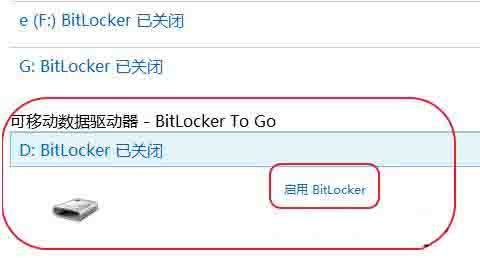
3.開(kāi)始勾選復(fù)選框,最后輸入密碼。
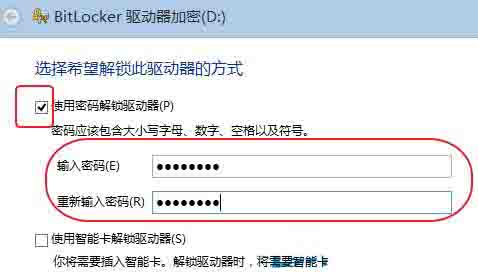
4.電腦提供了3種備份密碼的方式。
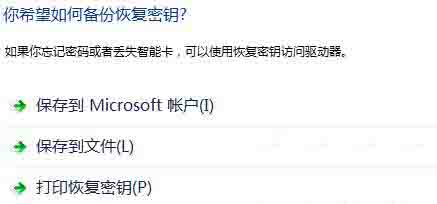
5. 選擇加密的驅(qū)動(dòng)器大小。
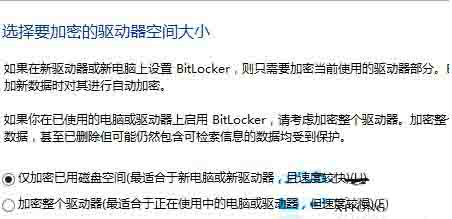
6.電腦經(jīng)過(guò)一系列操作,最終提示加密完成。
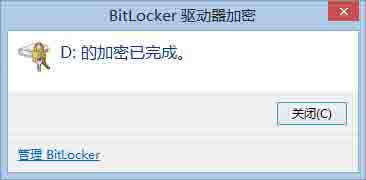
這時(shí)候使用U盤的話就得輸入密碼才能打開(kāi)使用了。通過(guò)以上方法,惠普電腦就可以成功用U盤重裝win8系統(tǒng)了,假如你不明白的話可以按照以上步驟進(jìn)行操作,相信你也能學(xué)會(huì)U盤重裝的。

